Dataaviseringar i Power BI-tjänst
GÄLLER FÖR: Power BI Desktop-Power BI-tjänst
Ange aviseringar för att meddela dig när data i dina instrumentpaneler ändras utöver de gränser som du anger.
Du kan ange aviseringar på paneler i min arbetsyta. Du kan också ange aviseringar om någon delar en instrumentpanel som finns i en Premium-kapacitet. Om du har en Power BI Pro-licens kan du också ange aviseringar på paneler på andra arbetsytor. Aviseringar kan bara anges på paneler som fästs från visuella rapportobjekt och endast på mätare, KPI:er och kort. Aviseringar kan ställas in på visuella objekt som skapats från strömmande datauppsättningar som du fäster från en rapport till en instrumentpanel. Aviseringar kan inte ställas in på strömmande paneler som skapats direkt på instrumentpanelen med hjälp av Lägg till anpassade strömmande data i panelen>.
Det är bara du som kan se de aviseringar du anger, även om du delar instrumentpanelen. På samma sätt kan instrumentpanelens ägare inte se aviseringar som du har angett i din vy över instrumentpanelen. Dataaviseringar synkroniseras fullständigt mellan plattformar. Du kan ange och visa dataaviseringar i Power BI-mobilapparna och i Power BI-tjänst. De är inte tillgängliga för Power BI Desktop. Du kan automatisera och integrera aviseringar med Power Automate. Om du vill prova själv kan du läsa Power Automate och Power BI.
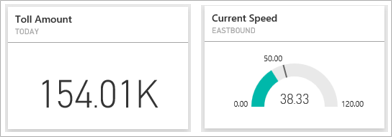
Varning
Datadrivna aviseringsmeddelanden ger information om dina data. Om du visar dina Power BI-data på en mobil enhet och enheten tappas bort eller blir stulen rekommenderar vi att du använder Power BI-tjänst för att inaktivera alla datadrivna aviseringsregler.
Ange dataaviseringar i Power BI-tjänst
Se Amanda lägga till några aviseringar i paneler på instrumentpanelen. Följ sedan de stegvisa instruktionerna efter videon för att prova själv.
Kommentar
Den här videon kan använda tidigare versioner av Power BI Desktop eller Power BI-tjänst.
I det här exemplet används en kortpanel från exempelinstrumentpanelen detaljhandelsanalys. Hämta exempel på detaljhandelsanalys om du vill följa med.
Starta på en instrumentpanel. Välj ellipserna i panelen Totalt antal butiker .
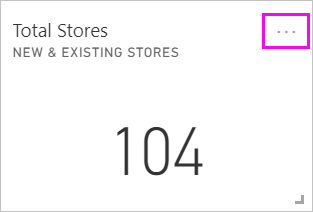
Välj Hantera aviseringar för att lägga till en eller flera aviseringar för Totalt antal butiker.

Börja genom att välja + Lägg till aviseringsregel, se till att skjutreglaget Aktiv är inställt på På och ge aviseringen en rubrik. Rubriker hjälper dig att enkelt identifiera dina aviseringar.
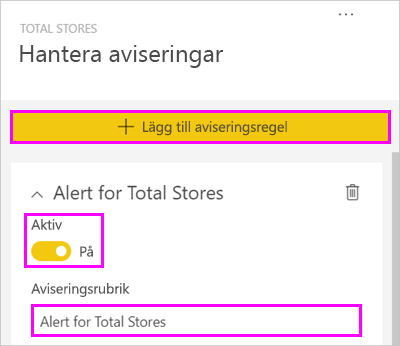
Rulla nedåt och ange aviseringsinformationen. I det här exemplet skapar du en avisering som meddelar dig en gång om dagen om antalet totala butiker överstiger 100.
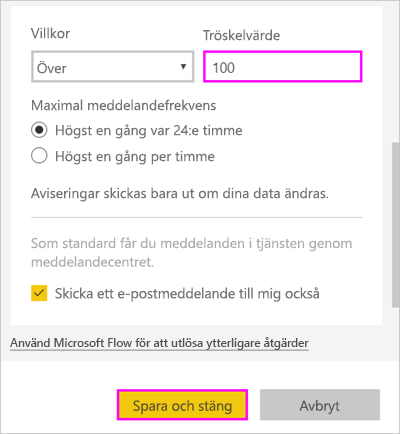
Aviseringar visas i meddelandecentret. Power BI skickar också ett e-postmeddelande om aviseringen om du markerar kryssrutan.
Välj Spara och stäng.
Ta emot aviseringar
När spårade data når ett av de tröskelvärden som du har angett kontrollerar Power BI den tid som har passerat sedan den senaste aviseringen. Om data överskrider tröskelvärdet på en timme eller 24 timmar (beroende på vilket alternativ du har valt) får du en avisering.
Därefter skickar Power BI en avisering till meddelandecentret och, om du vill, ett e-postmeddelande. Varje avisering innehåller en direktlänk till dina data. Välj länken för att se relevant panel där du kan utforska, dela och lära dig mer.
Om du anger att aviseringen ska skicka ett e-postmeddelande till dig hittar du något liknande det här meddelandet i inkorgen.

Power BI lägger till ett meddelande i meddelandecentret och lägger till en ny aviseringsikon i den tillämpliga panelen.
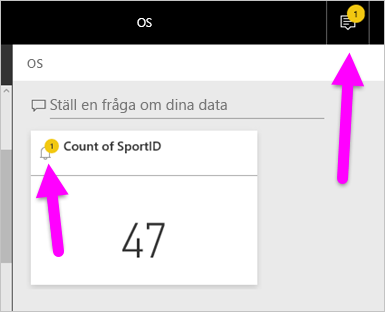
Meddelandecentret visar aviseringsinformationen.
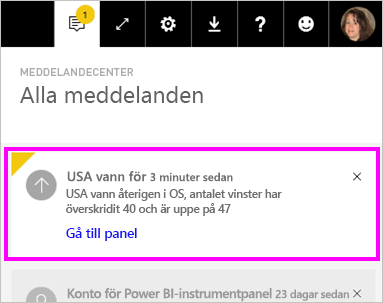
Kommentar
Aviseringar fungerar bara på uppdaterade data. När data uppdateras ser Power BI ut att se om en avisering har angetts för dessa data. Om data har nått ett aviseringströskelvärde utlöser Power BI en avisering.
Hantera aviseringar
Det finns många sätt att hantera dina aviseringar:
- Från instrumentpanelen.
- Från Power BI-Inställningar-menyn .
- På en panel i Power BI-mobilapparna.
Från instrumentpanelspanelen
Om du behöver ändra eller ta bort en avisering för en panel öppnar du fönstret Hantera aviseringar igen genom att välja Hantera aviseringar.

Power BI visar de aviseringar som du har angett för panelen.
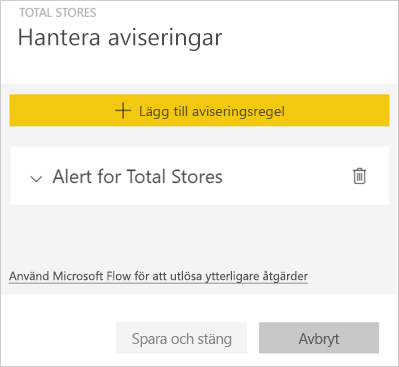
Om du vill ändra en avisering väljer du pilen till vänster om aviseringsnamnet.

Om du vill ta bort en avisering väljer du papperskorgen till höger om aviseringsnamnet.

Från menyn Power BI-inställningar
Välj kugghjulsikonen på Power BI-menyraden och välj Inställningar.
 .
.Under Inställningar väljer du Aviseringar.
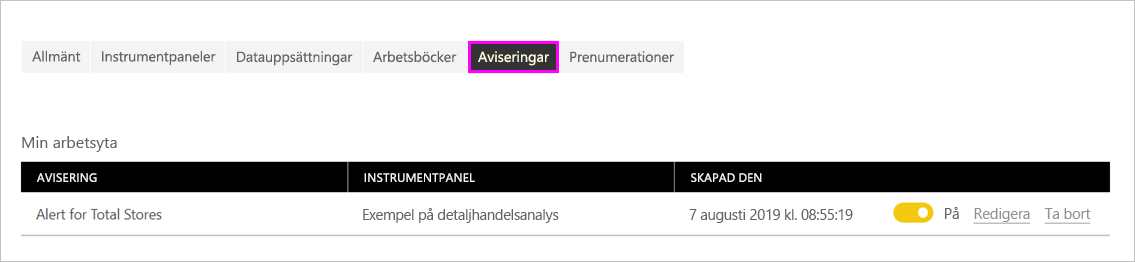
Härifrån kan du aktivera och inaktivera aviseringar, öppna fönstret Hantera aviseringar för att göra ändringar eller ta bort aviseringen.
Överväganden och felsökning
- Aviseringar stöds inte för kortpaneler med datum- eller tidsmått.
- Aviseringar fungerar bara med numeriska datatyper.
- Aviseringar fungerar bara på uppdaterade data. De fungerar inte med statiska data.
- Eftersom aviseringar endast skickas om dina data ändras får du inte dubbletter av aviseringar för ett oförändrat värde.
- Aviseringar fungerar bara på strömmande datauppsättningar om du skapar ett visuellt KPI-, kort- eller mätarrapportobjekt och sedan fäster det visuella objektet på instrumentpanelen.
- Du kan skapa upp till 250 aviseringar i alla dina modeller.
Relaterat innehåll
- Skapa ett Power Automate-arbetsflöde som innehåller en dataavisering.
- Ange dataaviseringar på din mobila enhet.
- Vad är Power BI?
Har du fler frågor? Prova att fråga Power BI Community
Feedback
Kommer snart: Under hela 2024 kommer vi att fasa ut GitHub-problem som feedbackmekanism för innehåll och ersätta det med ett nytt feedbacksystem. Mer information finns i: https://aka.ms/ContentUserFeedback.
Skicka och visa feedback för